Cum să remediați pagina cu rezultatele căutării Elementor nu funcționează (2 moduri)
Publicat: 2022-06-24Doriți să știți cum să remediați pagina cu rezultatele căutării Elementor care nu funcționează?
Există mai multe motive care pot cauza probleme cu o pagină cu rezultate de căutare creată cu Elementor.
În acest ghid, ne vom uita la cele mai populare dintre aceste motive, vom afla de ce apar și vom vorbi despre cum să le remediam.
Iată un cuprins pentru a vă ajuta să navigați prin acest articol:
- Cum să alegeți șablonul potrivit de pagină cu rezultatele căutării
- Cum să personalizați pagina cu rezultatele căutării
Sa incepem!
2 exemple comune de pagina cu rezultatele căutării Elementor nu funcționează
Să ne uităm la cele mai frecvente 2 situații în care ați putea avea probleme cu pagina cu rezultatele căutării Elementor.
1. Alegerea șablonului de pagină greșit
Cel mai popular motiv pentru care pagina cu rezultatele căutării Elementor nu funcționează este că ați ales șablonul de pagină greșit.
Chestia este că există 2 șabloane diferite de pagini de căutare Elementor. Primul este pentru postări și pagini obișnuite de blog, iar al doilea este pentru produsele WooCommerce.
Deci, dacă sunteți proprietarul unui magazin WooCommerce și nu vedeți rezultate de căutare pe pagina dvs. de căutare Elementor, sunt șanse să fi ales șablonul greșit.
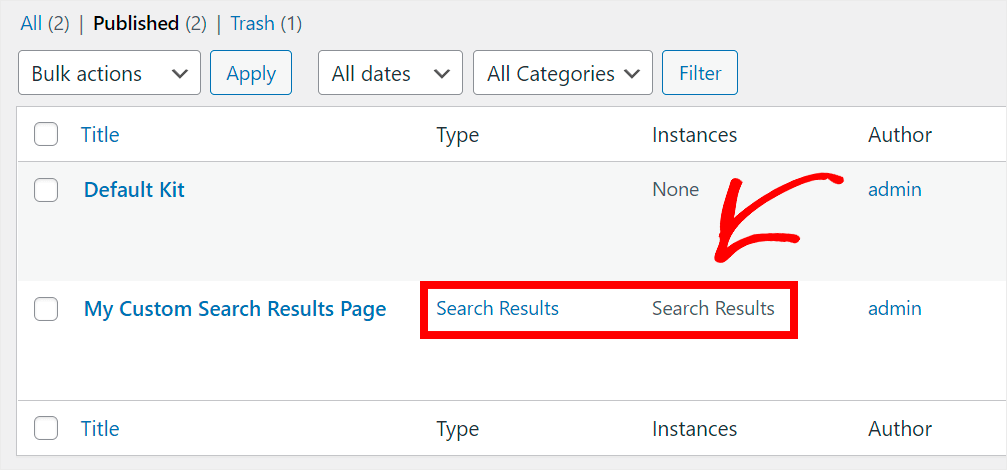
Mai târziu în acest ghid, vă vom arăta cum să rezolvați această problemă dacă acesta este cazul.
Sau puteți sări înainte și să aflați cum să alegeți șablonul potrivit pentru pagina cu rezultatele căutării chiar acum.
2. Căutarea implicită WordPress este slabă
Un alt motiv popular pentru care pagina dvs. de căutare Elementor nu arată niciun rezultat este că WordPress nu a găsit nicio potrivire relevantă.
În acest caz, ați putea crede că căutarea pe site-ul dvs. este întreruptă, mai ales dacă sunteți începător care tocmai a creat prima pagină cu Elementor.
Dar motivul real este că motorul de căutare implicit WordPress este departe de a fi perfect.
De exemplu, nu ia în considerare câmpurile personalizate de postare, etichetele, categoriile și alte date valoroase atunci când efectuați o căutare.
De asemenea, nu corectează greșelile din interogările de căutare, așa că dacă dați o greșeală de scriere, nu veți obține niciun rezultat.
Din fericire, această problemă este ușor de rezolvat. Vă vom arăta cum să personalizați pagina cu rezultatele căutării pentru a o face mai inteligentă în acest articol.
Sau puteți trece la soluție și puteți afla cum să personalizați pagina cu rezultatele căutării.
Cum să remediați pagina cu rezultatele căutării Elementor nu funcționează
După ce ați aflat cele mai populare motive care pot duce la o pagină cu rezultate ale căutării Elementor să nu funcționeze, să vedem cum le puteți remedia.
Cum să alegeți șablonul potrivit de pagină cu rezultatele căutării
Primul pas este să verificați dacă ați ales șablonul potrivit când ați creat pagina cu rezultatele căutării Elementor.
Pasul 1: Verificați ce șablon ați ales
Pentru a începe, navigați la fila Șabloane din tabloul de bord WordPress.
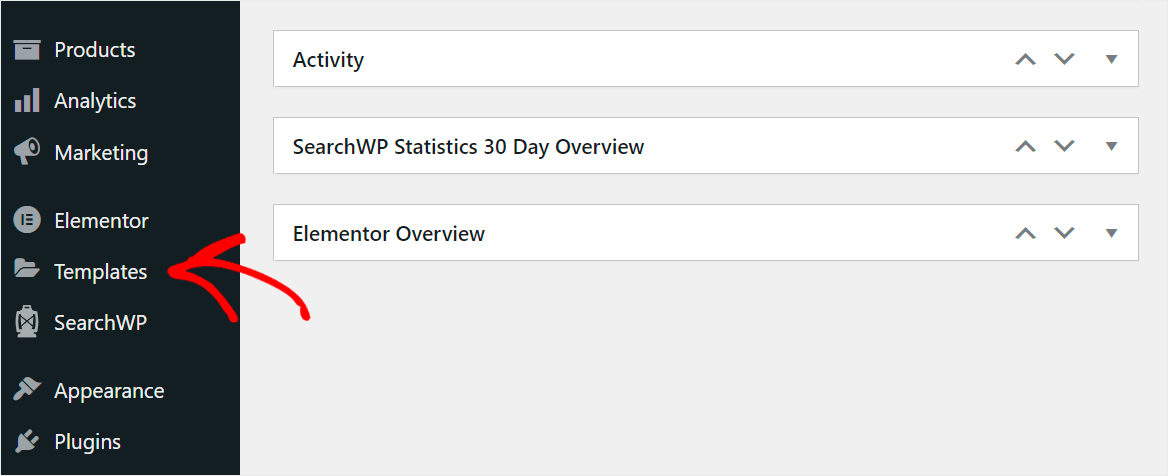
Apoi, găsiți pagina cu rezultatele căutării pe care ați creat-o și verificați Tipul acesteia.
Dacă este setat la tipul Rezultate căutare , veți vedea numai postări și pagini obișnuite de blog printre rezultatele căutării site-ului dvs.
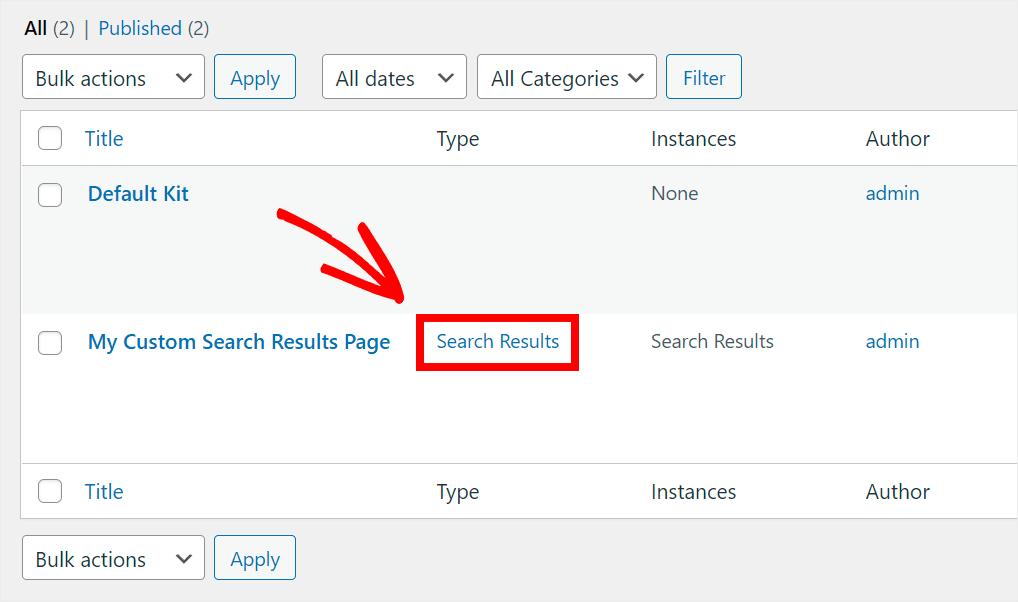
Dacă doriți ca produsele WooCommerce să apară pe pagina dvs. de rezultate ale căutării Elementor, va trebui să creați o pagină cu alt tip.
Să vedem cum poți face asta în următorul pas de mai jos.
Pasul 2: Creați pagina cu rezultatele căutării utilizând șablonul potrivit
Pentru a începe, navigați la Șabloane » Adăugați nou în tabloul de bord WordPress.
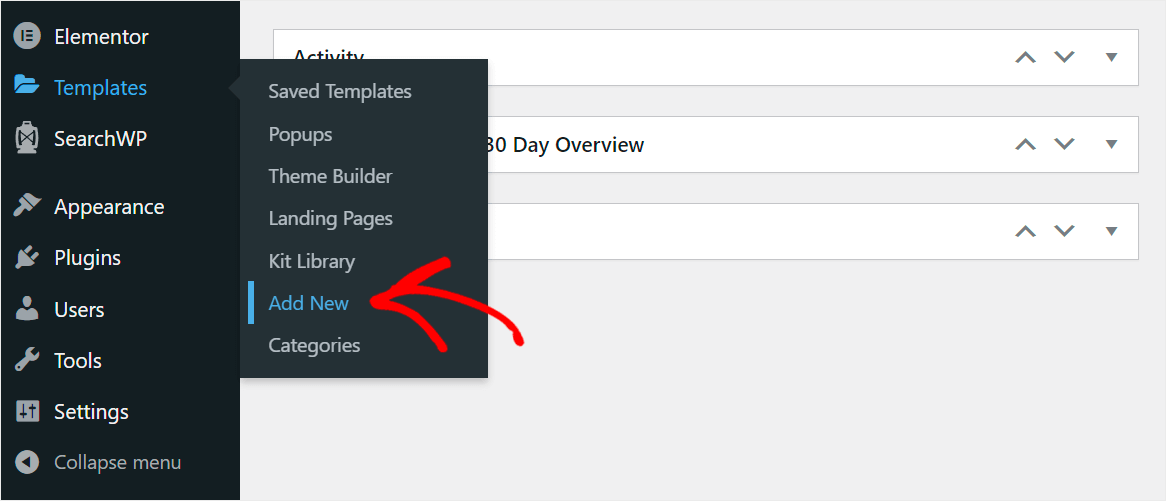
În pasul următor, puteți alege tipul de șablon de pagină pe care doriți să îl creați.

Pentru a crea o pagină de căutare pentru produsele WooCommerce, faceți clic pe meniul drop-down și alegeți tipul de arhivă de produse .
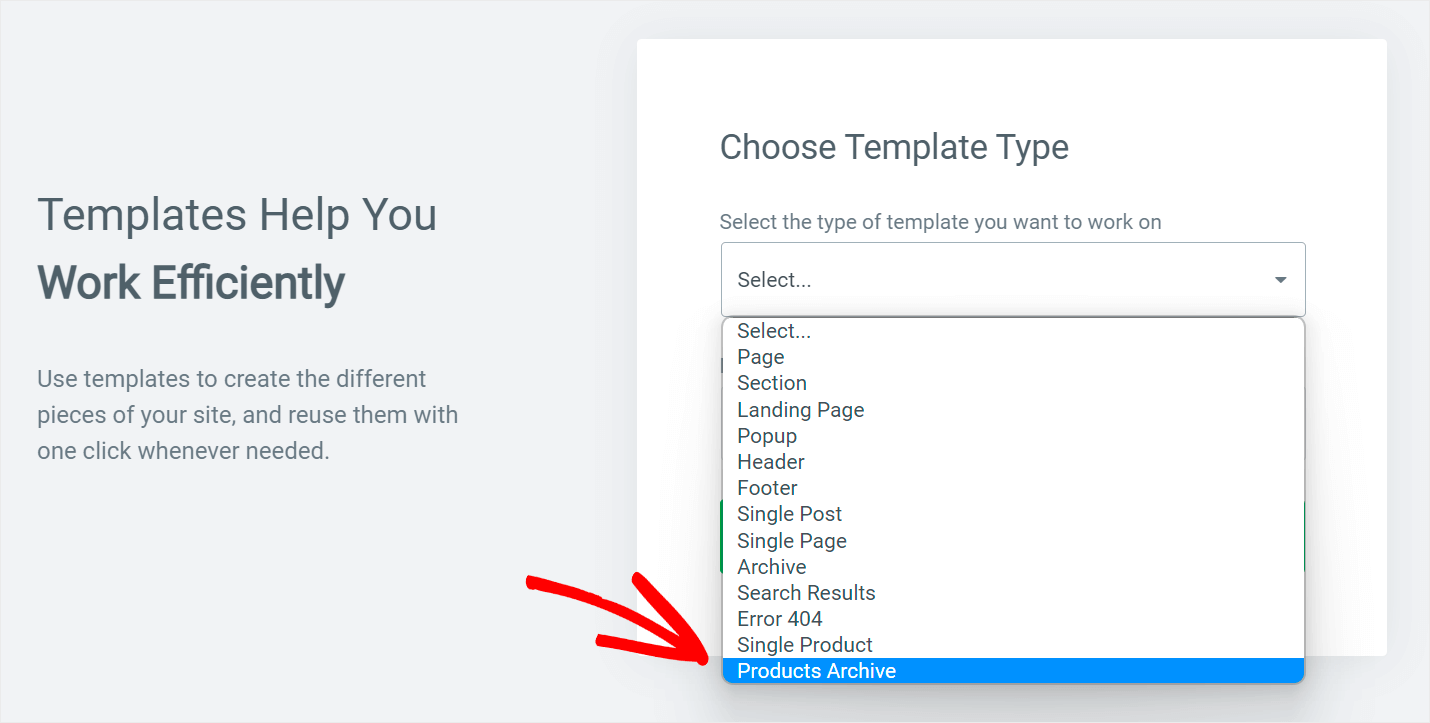
Apoi, introduceți numele șablonului și apăsați butonul Creare șablon .

Pasul 3: Alegeți una dintre paginile de arhivă de produse gata făcute
În continuare, Elementor vă va oferi o selecție de pagini de arhivă de produse gata făcute din care să alegeți.
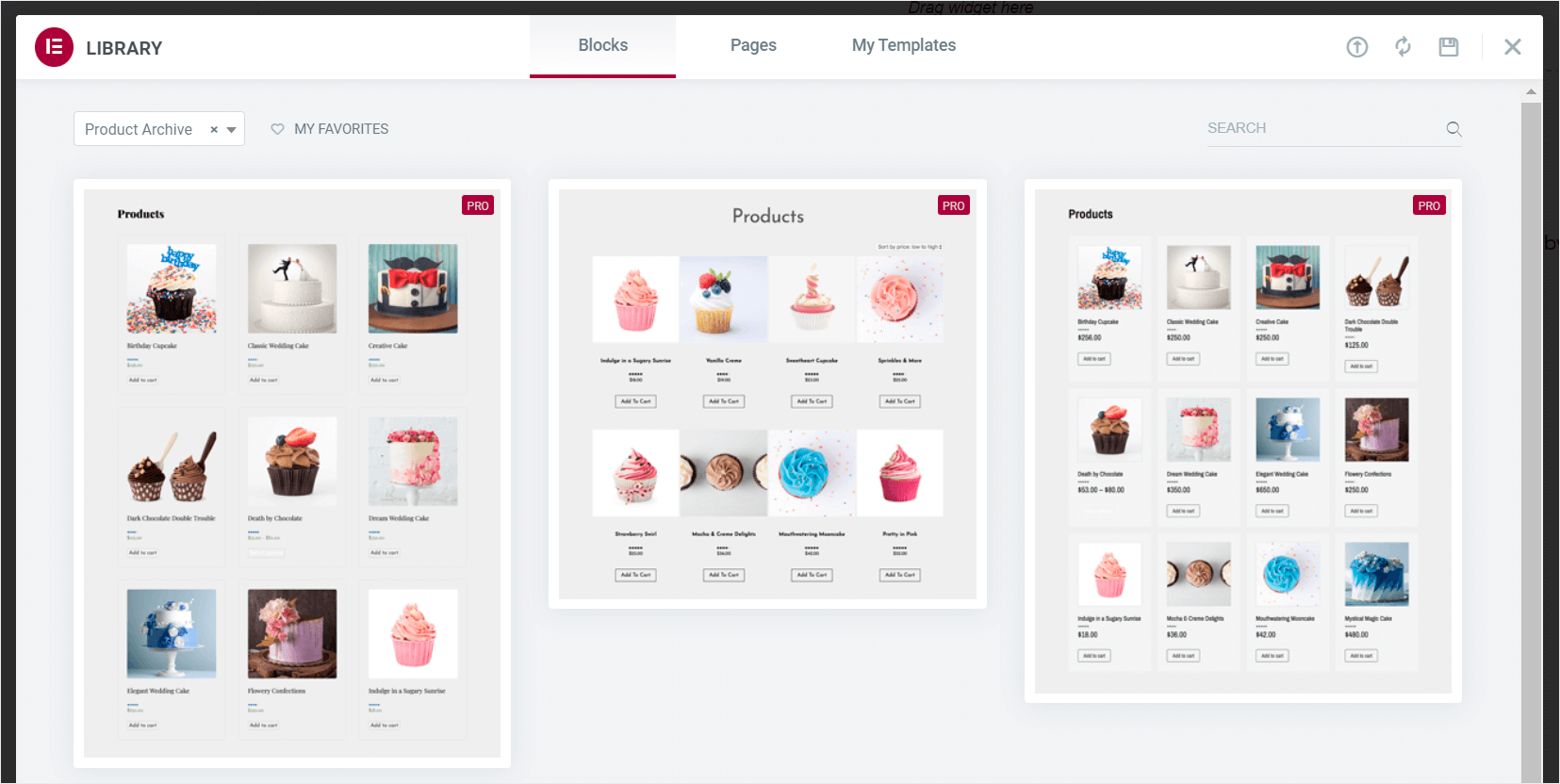
Treceți mouse-ul peste șablonul care vi se potrivește cel mai bine și faceți clic pe Inserare .
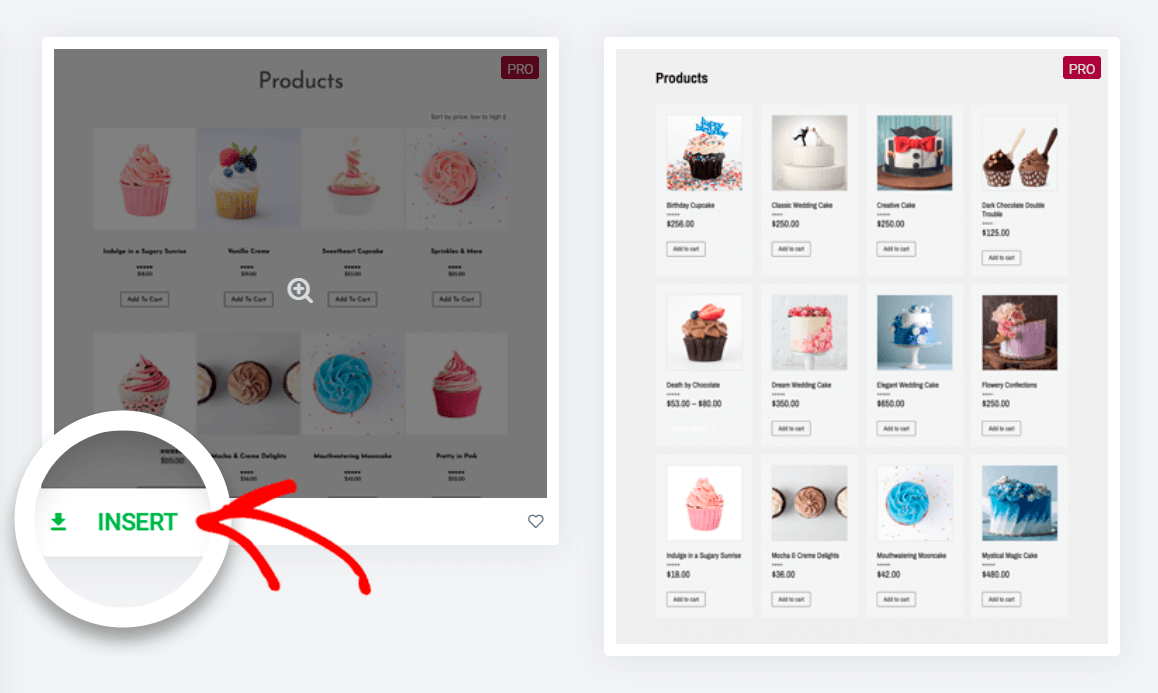
Pasul 4: Publicați șablonul și adăugați o condiție
După ce ați ales un șablon, vă puteți personaliza pagina cu rezultatele căutării produselor WooCommerce la fel ca orice altă pagină pe care o personalizați cu Elementor.

Când sunteți mulțumit de modul în care arată, faceți clic pe Publicați în colțul din stânga jos pentru a vă publica pagina.
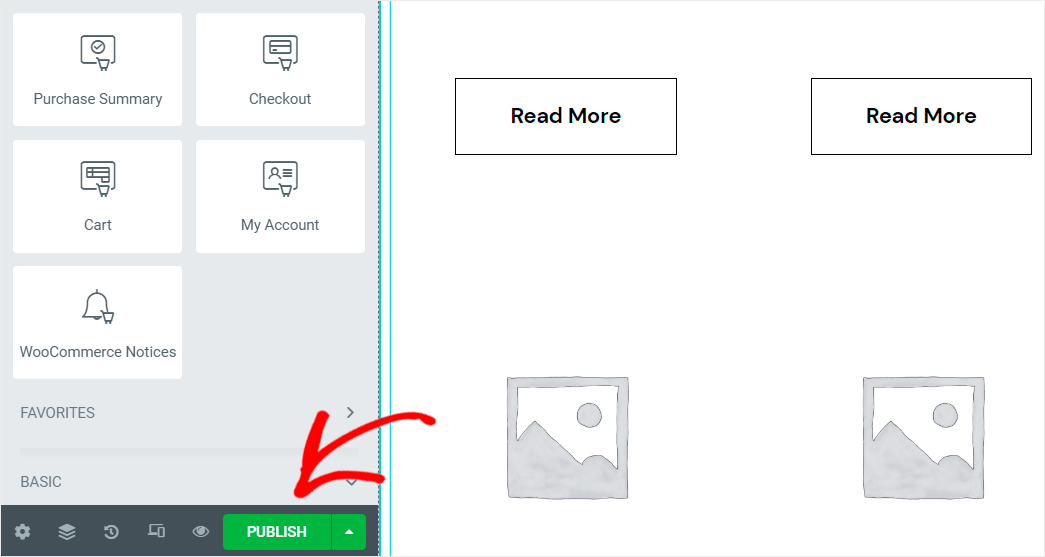
În pasul următor, puteți adăuga o condiție șablonului. O condiție specifică locul în care șablonul este utilizat pe site.

Pentru a începe, faceți clic pe butonul Adăugați o condiție .
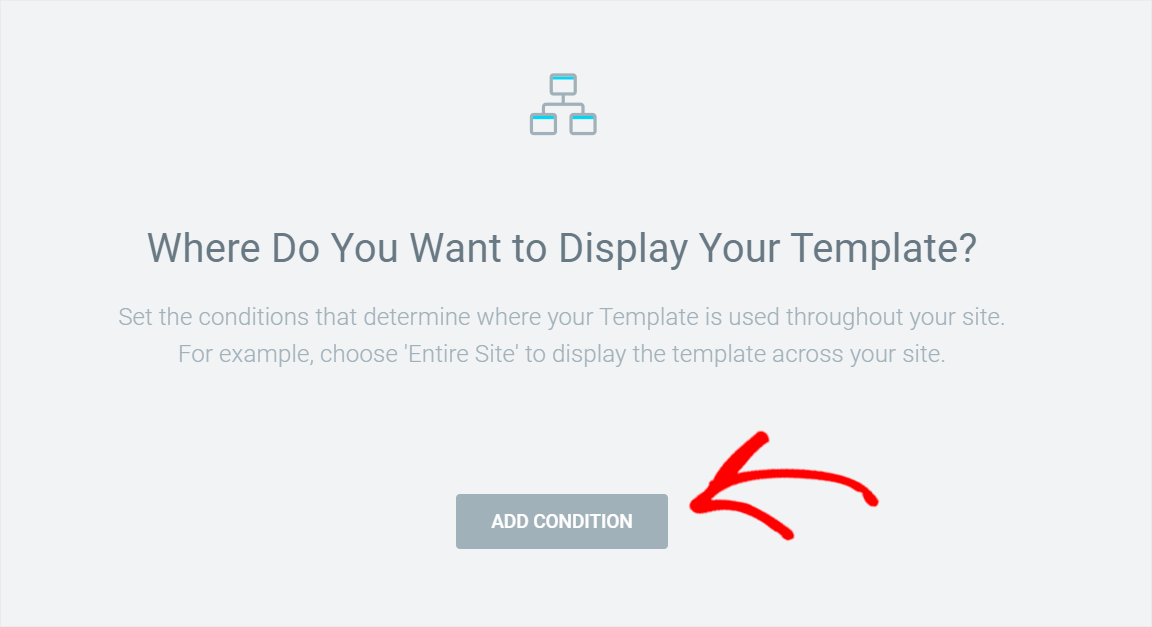
Apoi selectați opțiunea Rezultatele căutării din meniul derulant.
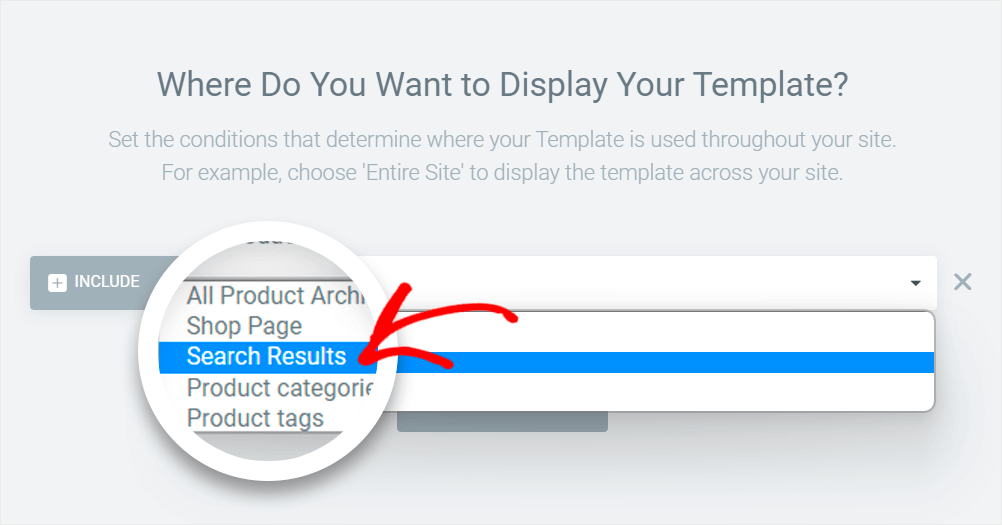
Când ați terminat, faceți clic pe Salvare și închidere în colțul din dreapta jos pentru a salva condiția.
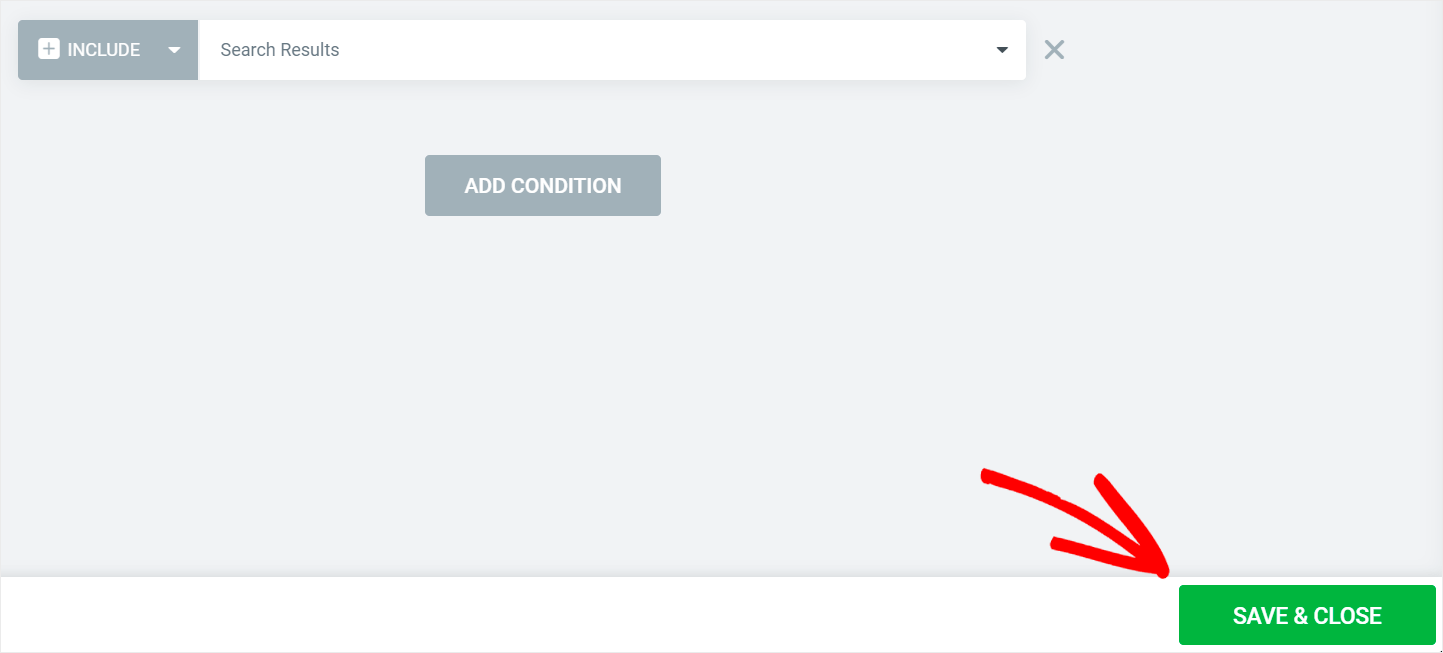
Asta e. Veți vedea acum pagina cu rezultatele căutării pe care ați creat-o de fiecare dată când căutați produse WooCommerce pe site-ul dvs.
Pas opțional: Ce să faci dacă pagina cu rezultatele căutării încă nu funcționează?
Încă aveți probleme cu pagina de căutare Elementor chiar și după ce ați ales șablonul potrivit?
Apoi, va trebui să verificați dacă există mai mult de un șablon de Arhivă de produse pe site-ul dvs.
Pentru a începe, navigați la fila Șabloane din tabloul de bord WordPress.
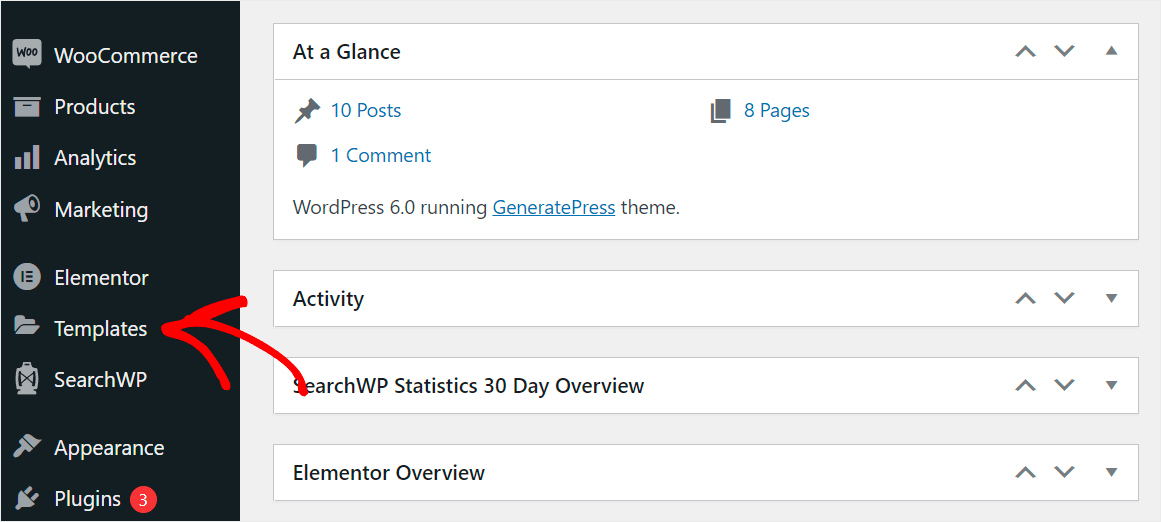

Odată ajuns acolo, verificați dacă există 2 sau mai multe șabloane de tip Arhivă de produse .
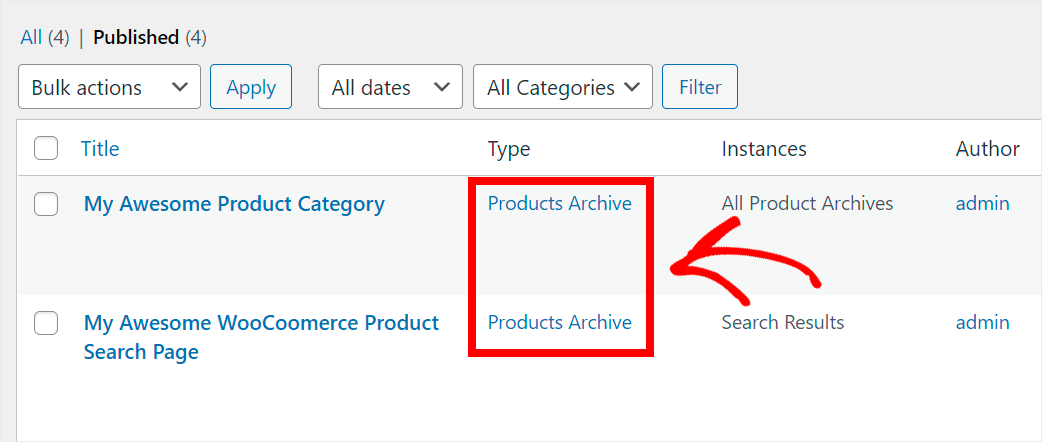
Dacă este cazul, faceți clic pe linkul Editare cu Elementor de sub șablonul a cărui instanță este diferită de Rezultatele căutării .
De exemplu, pe site-ul nostru de testare, este șablonul My Awesome Product Category .
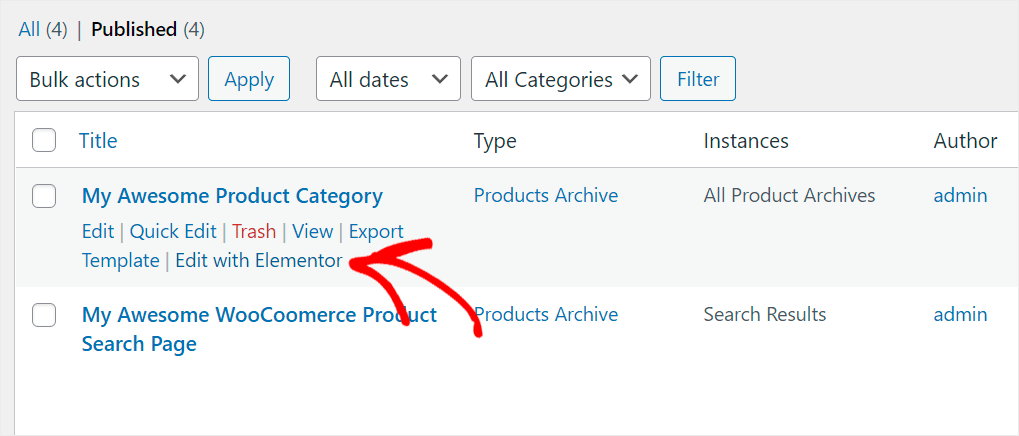
Apoi, faceți clic pe săgeata de lângă butonul Actualizare din colțul din stânga jos și selectați opțiunea Condiții de afișare .
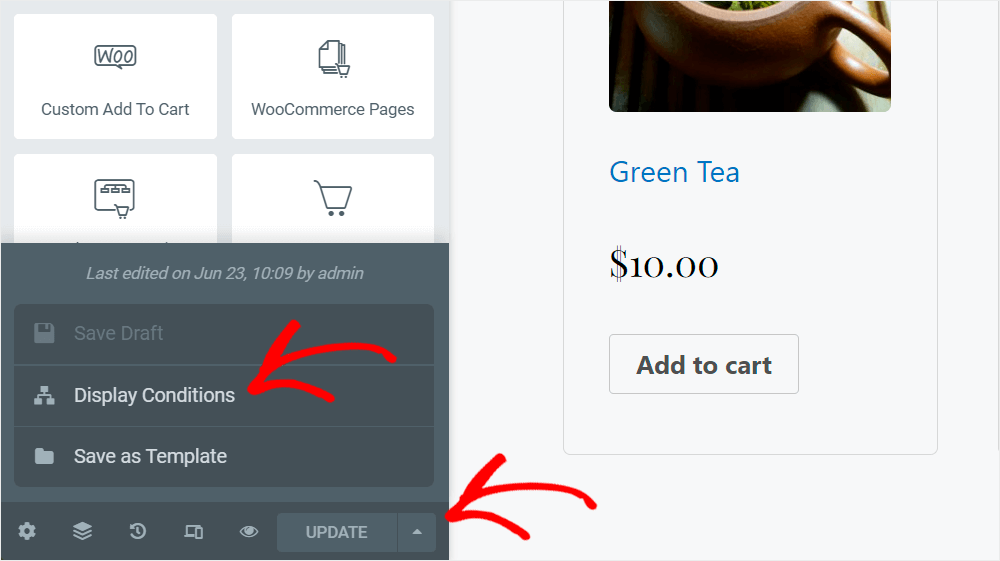
După ce apare fereastra de condiții, apăsați butonul Adăugare condiție .
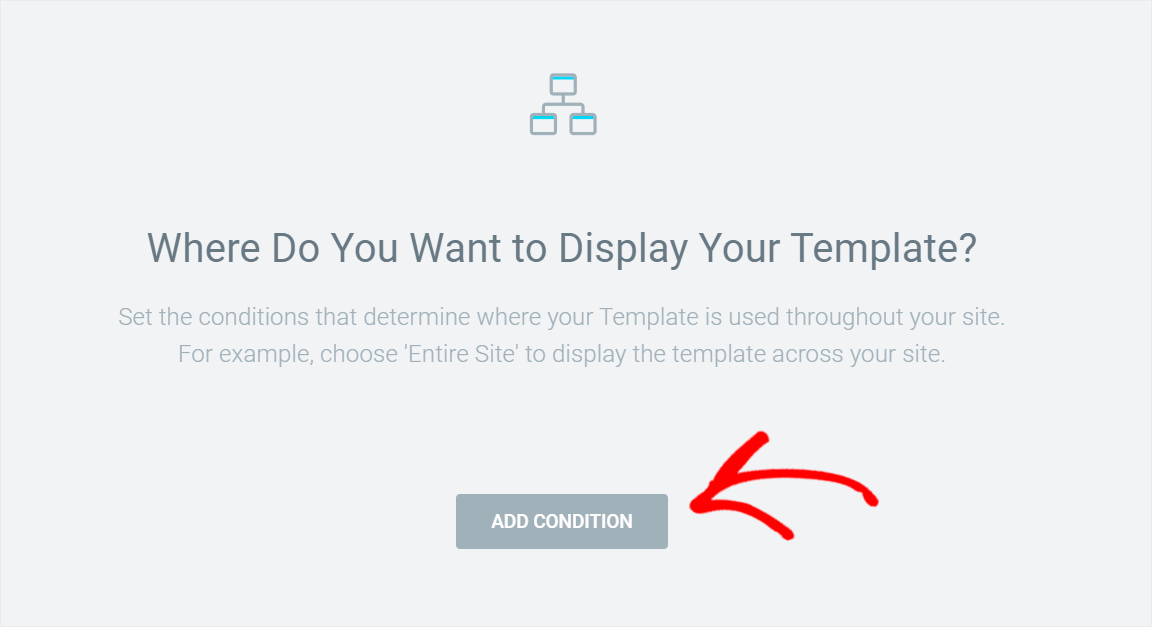
Apoi, modificați tipul condiției adăugate la Exclude .
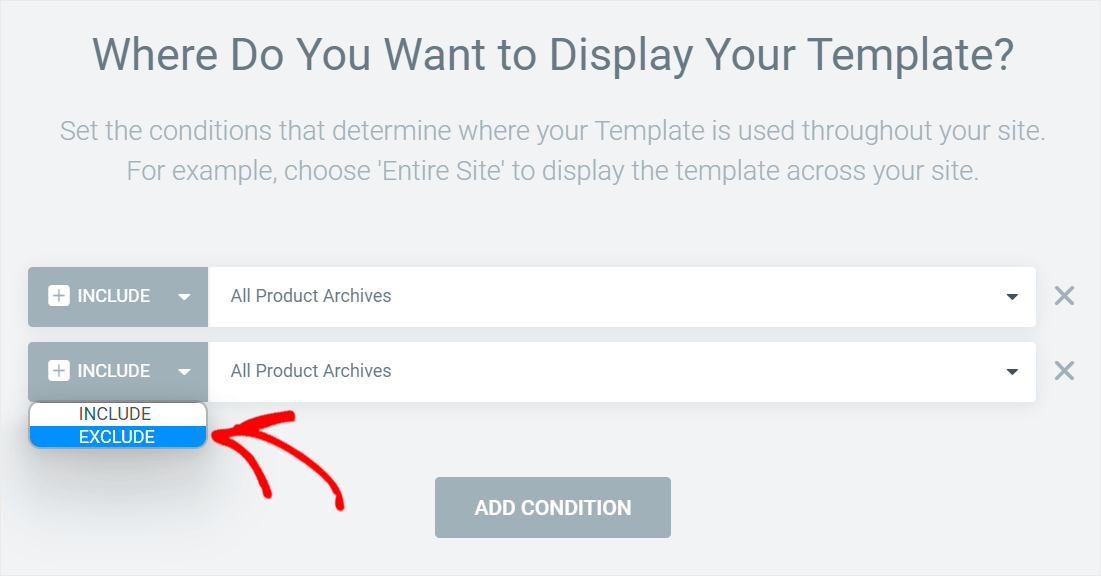
După ce ați terminat, modificați condiția în sine în Rezultatele căutării .
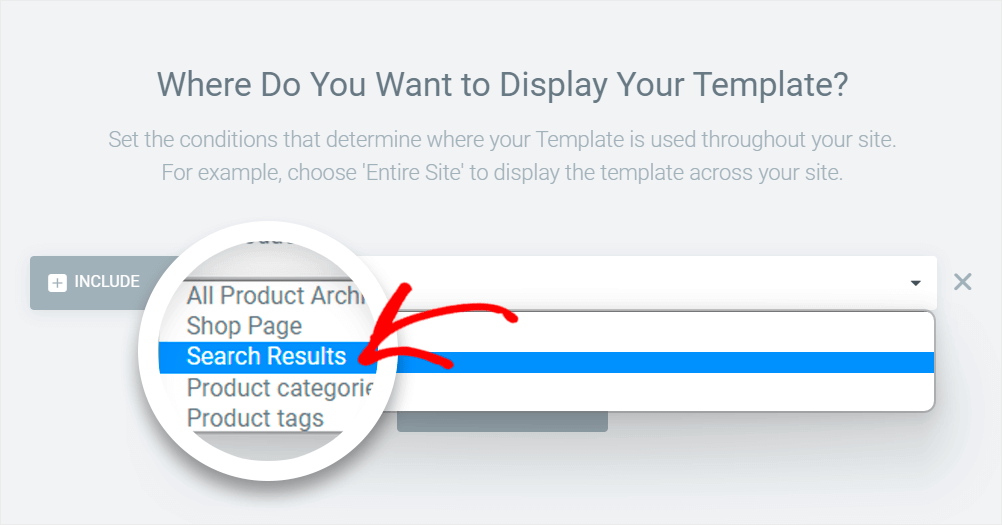
Pentru a salva condiția adăugată, apăsați butonul Salvare și închidere din colțul din dreapta jos.
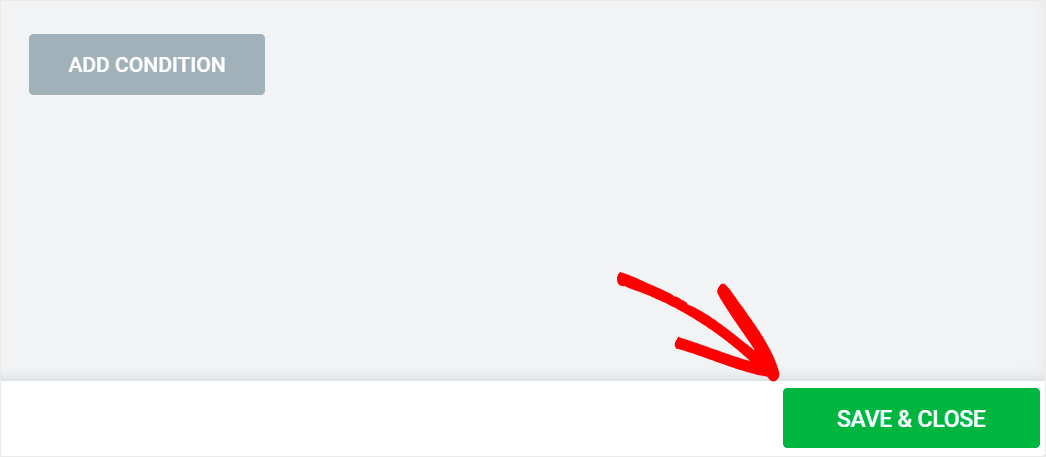
Asta e. Pagina ta de căutare Elementor va funcționa acum așa cum trebuie.
Cum să personalizați pagina cu rezultatele căutării
Al doilea motiv pentru care pagina ta cu rezultatele căutării Elementor nu funcționează este că căutarea implicită WordPress este slabă.
Cel mai simplu mod de a vă face pagina cu rezultatele căutării mai inteligentă este să utilizați un plugin precum SearchWP.

Acesta este cel mai bun plugin de căutare WordPress în care au încredere peste 30.000 de proprietari de site-uri din întreaga lume.
După ce îl instalați, obțineți control complet asupra modului în care funcționează căutarea pe site-ul dvs. și îl puteți personaliza pentru a răspunde nevoilor dvs.
De exemplu, SearchWP vă permite să adăugați mai multe formulare de căutare pe site-ul dvs., să schimbați ordinea rezultatelor căutării și multe altele.
În acest fel, vă puteți ajuta vizitatorii să găsească ceea ce caută pe site-ul dvs. mai rapid și să-și îmbunătățească experiența utilizatorului.
Iată o scurtă prezentare generală a modului în care puteți utiliza SearchWP pentru a vă dezvolta afacerea:
- Afișează rezultatele căutării în modul live . Afișați rezultatele căutării pe site-ul dvs. în timp real, fără a scrie o singură linie de cod.
- Excludeți anumite pagini din căutare . Ascundeți orice pagină de pe site-ul dvs. pentru a nu apărea în rezultatele căutării în câteva clicuri.
- Creați câmpuri de căutare personalizate . Adăugați câmpuri de căutare personalizate pe site-ul dvs. pentru a oferi rezultate mai relevante vizitatorilor dvs.
- Urmăriți căutările vizitatorilor dvs. Colectați date despre ceea ce caută vizitatorii pe site-ul dvs. și utilizați-le pentru a obține idei noi de conținut.
Acum că știți cum vă poate ajuta SearchWP să vă îmbunătățiți pagina cu rezultatele căutării, să vedem cum să instalați și să configurați acest plugin.
Pasul 1: Instalați și activați SearchWP
Primul pas este să luați copia dvs. de SearchWP aici.
După aceea, navigați la tabloul de bord al contului SearchWP și faceți clic pe Descărcări .
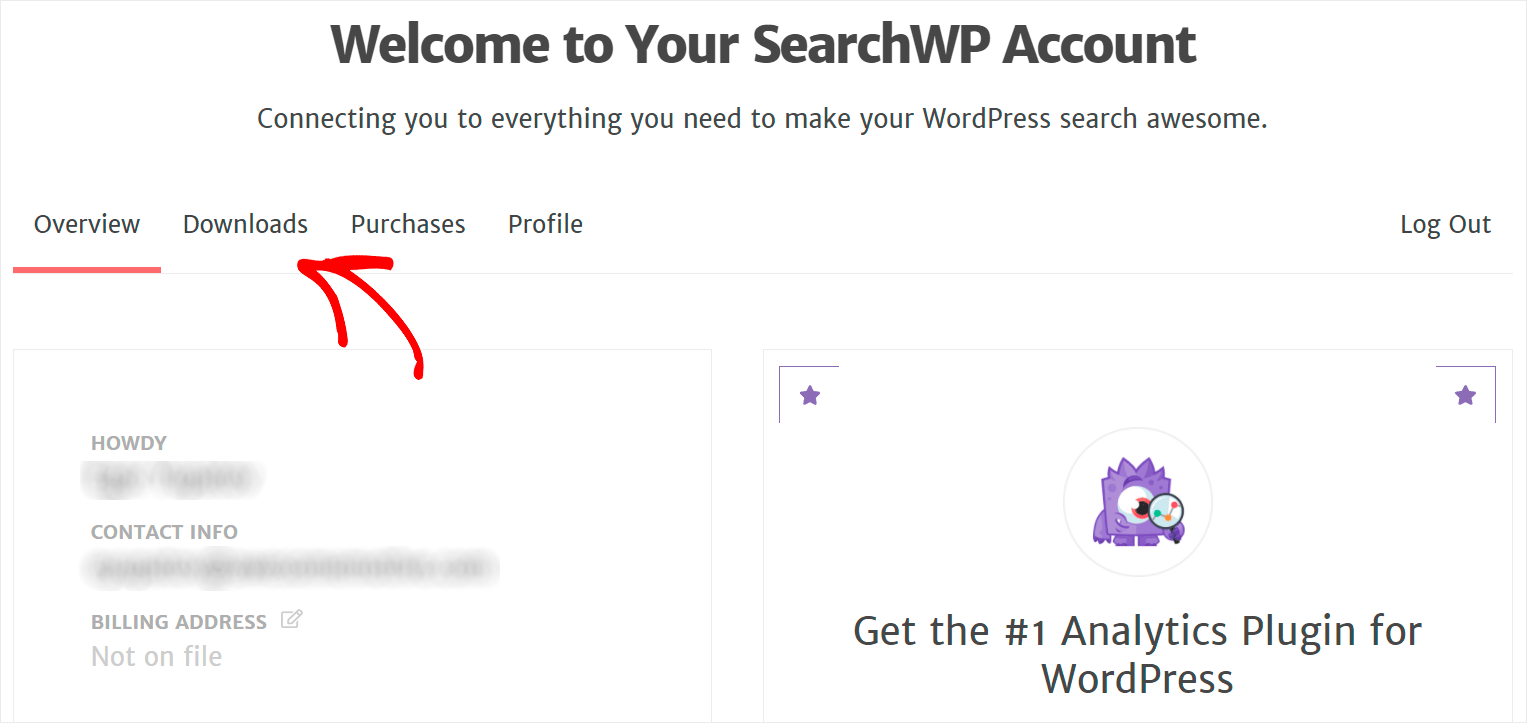
După ce ajungeți la pagina Descărcări , apăsați butonul Descărcare CăutareWP pentru a începe descărcarea pluginului pe computer.
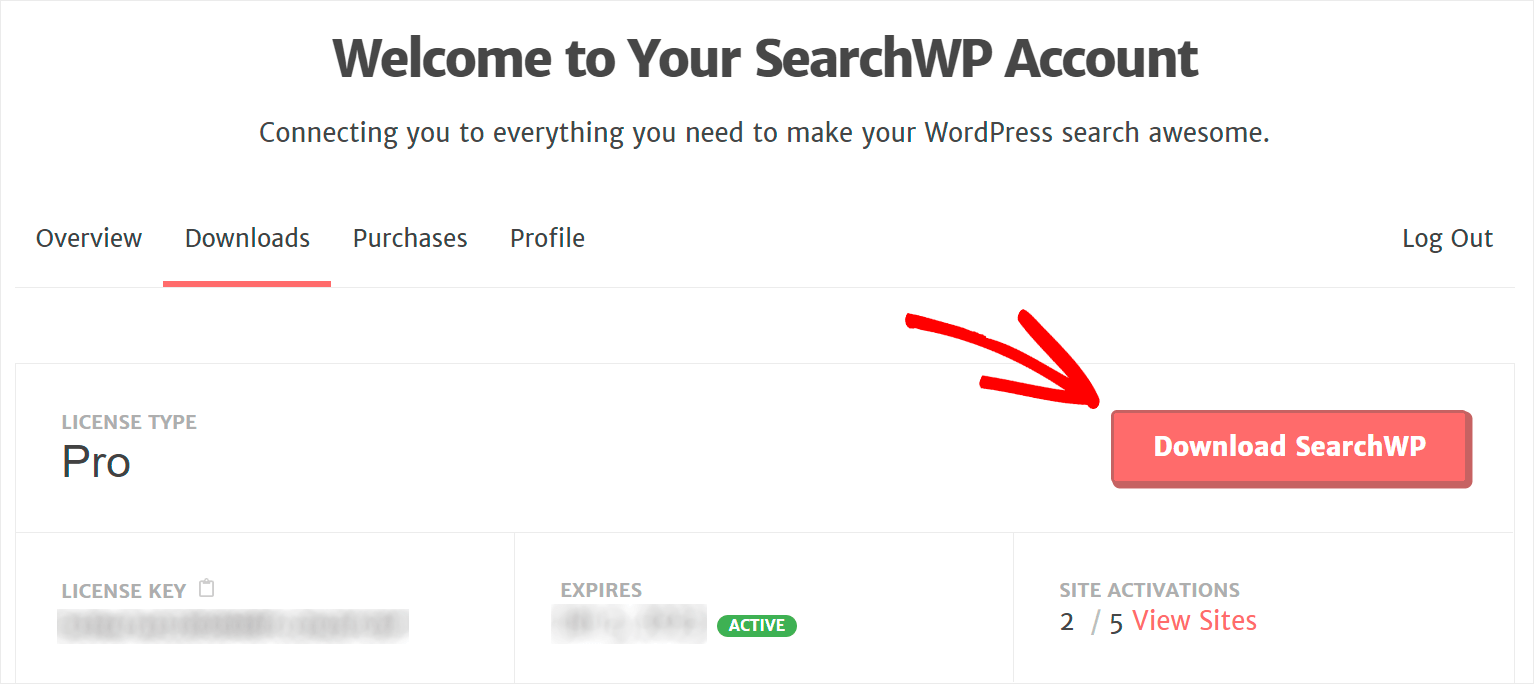
Când terminați descărcarea, copiați cheia de licență SearchWP pe aceeași pagină. Veți avea nevoie de el în continuare pentru a vă activa copia pluginului.
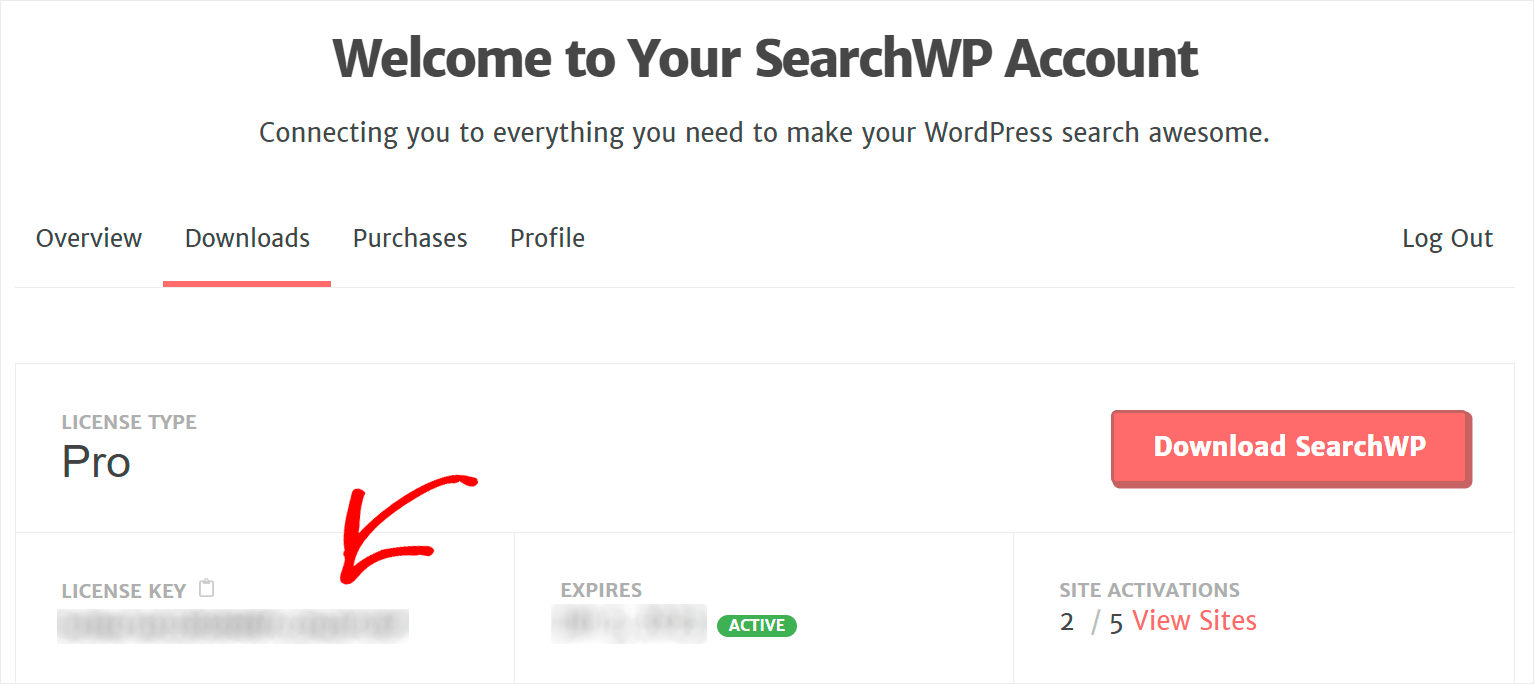
Următorul pas este să instalați SearchWP. Pentru a face acest lucru, va trebui să încărcați fișierul descărcat pe site-ul dvs.
Dacă aveți nevoie de ajutor cu asta, puteți consulta tutorialul detaliat pas cu pas cum să instalați un plugin WordPress.
Odată ce instalați SearchWP pe site-ul dvs., următorul pas este să îl activați cu cheia de licență.
Mai întâi, plasați mouse-ul peste butonul SearchWP din panoul superior al tabloului de bord WordPress.
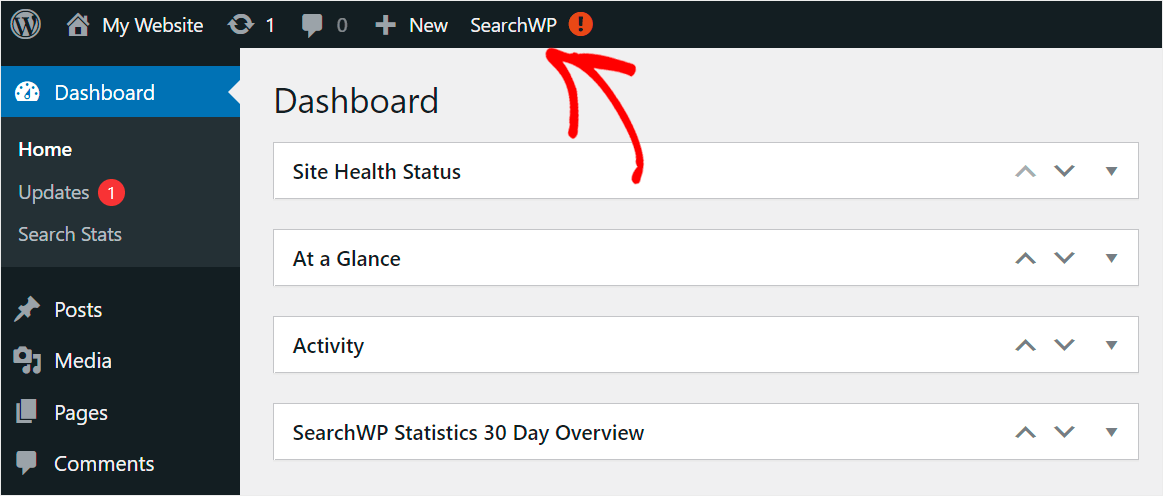
Apoi, alegeți opțiunea Activare licență din meniul derulant.
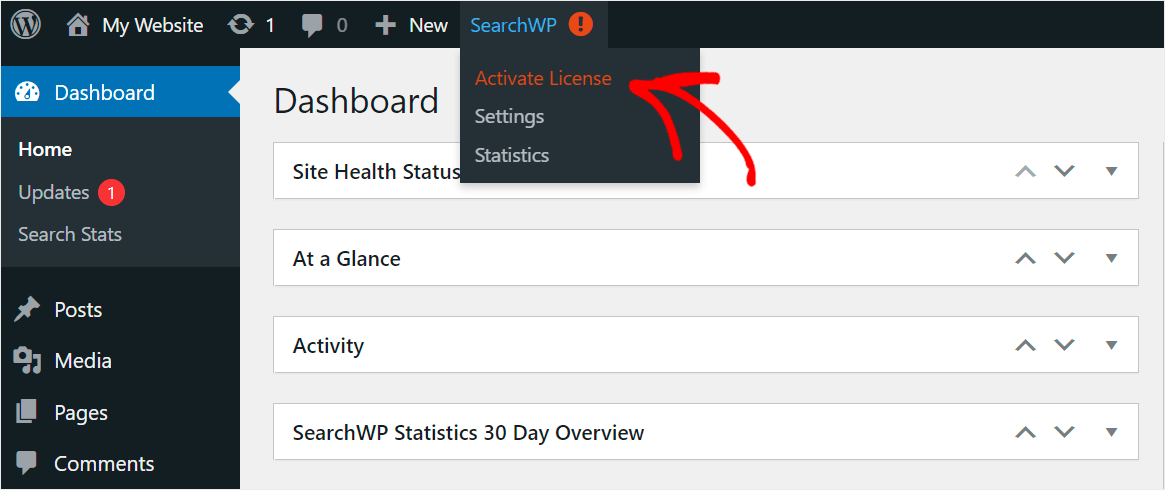
După ce ajungeți la pagina Licență, inserați cheia de licență a pluginului în câmpul Licență și apăsați pe Activare .
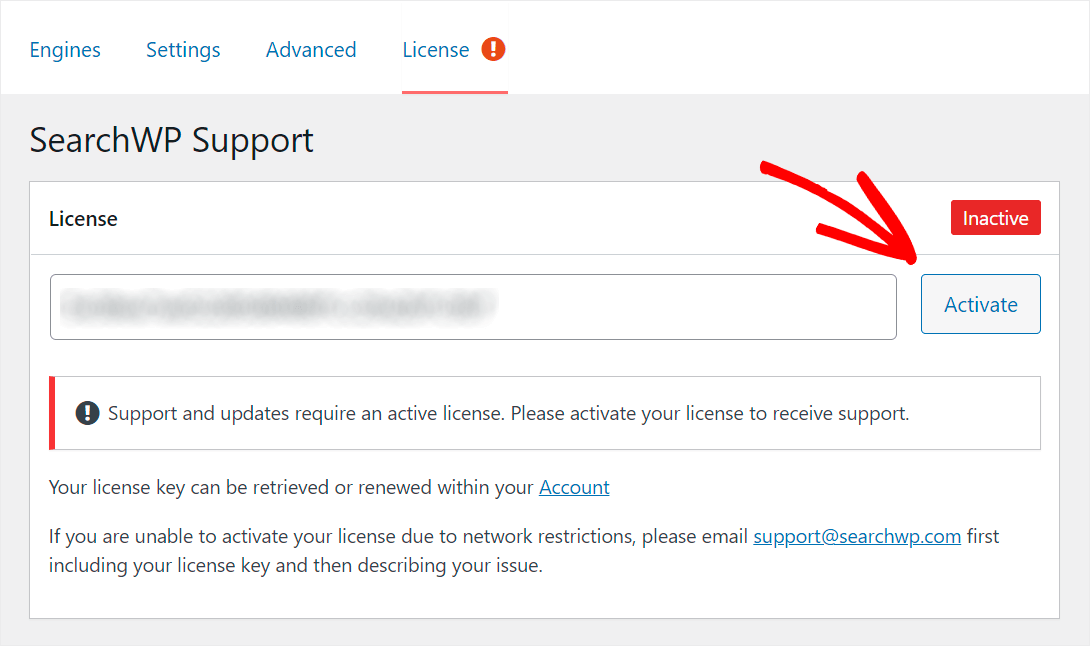
După activarea SearchWP, sunteți gata să începeți să vă personalizați căutarea pentru a o face mai inteligentă.
Pasul 2: Personalizați-vă pagina cu rezultatele căutării Elementor
Folosind SearchWP și Elementor, puteți personaliza complet pagina cu rezultatele căutării de pe site-ul dvs.
De exemplu, puteți adăuga o listă de postări conexe, puteți face indexul WordPress să posteze câmpuri personalizate și multe altele.
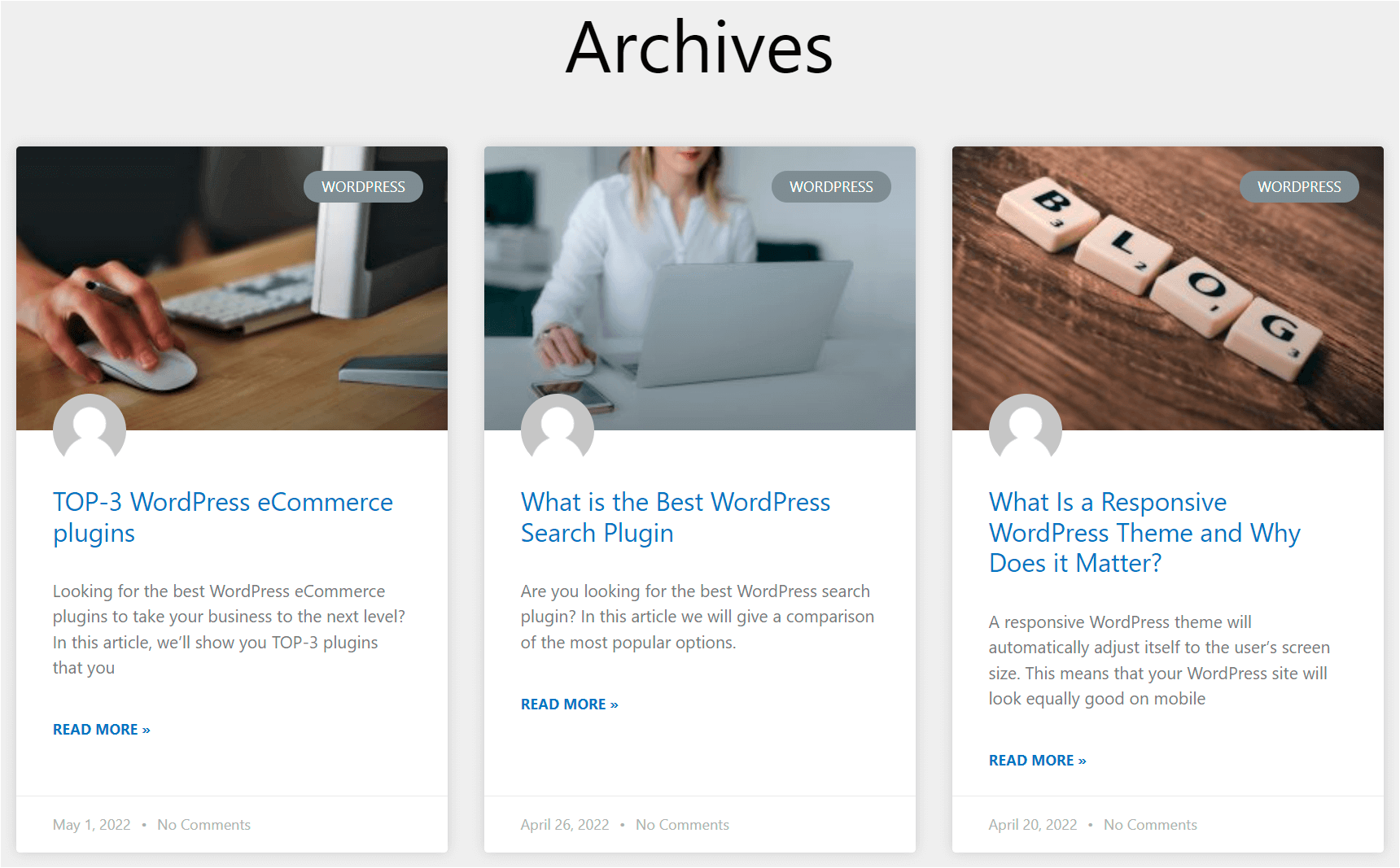
Ca rezultat, puteți oferi vizitatorilor dvs. rezultate de căutare mai relevante, puteți să vă promovați în plus postările și să obțineți mai multe afișări de pagină.
Pentru mai multe detalii, consultați tutorialul pas cu pas despre cum să vă personalizați pagina cu rezultatele căutării Elementor.
În acest articol, ați învățat câteva modalități de a remedia pagina cu rezultatele căutării Elementor care nu funcționează pe site-ul dvs.
Vă va ajuta să rezolvați cu ușurință orice posibile probleme cu paginile Elementor și să oferiți cea mai bună experiență de utilizare vizitatorilor dvs.
Dacă sunteți gata să împuterniciți căutarea pe site-ul dvs. și să vă dezvoltați afacerea, puteți începe să utilizați SearchWP aici.
Sunteți proprietarul unui magazin WooCommerce? Atunci ați putea fi interesat de tutorialul nostru cum să remediați căutarea de produse WooCommerce care nu funcționează.
Vă întrebați de ce nu puteți găsi produsele dvs. după SKU? Consultați sau ghid util despre cum să remediați căutarea WooCommerce după SKU care nu funcționează.
